Suunnittelun muutostenhallintatoiminnon esittely
Tässä artikkelissa esitellään ja käsitellään kattavasti suunnittelun muutostenhallinnan käyttämistä. Siinä käsitellään tärkeimmät skenaariot:
- Perustoiminnon määritys
- Uuden suunnittelutuotteen luonti suunnitteluyrityksessä
- Suunnittelutuotteen vapauttaminen suunnitteluyrityksestä paikalliselle yritykselle
- Suunnitteluyrityksen paikalliselle yritykselle vapauttaman tuotteen tarkistaminen ja hyväksyminen
- Suunnittelutuotteen käyttäminen paikallisen yrityksen vakiotapahtumissa
- Suunnittelutuotteen lisääminen myyntitilaukseen
- Muutosten pyytäminen suunnittelutuotteeseen luomalla suunnittelun muutospyyntö
- Pyydettyjen muutosten ajoittaminen ja toteuttaminen luomalla suunnittelun muutostilaus
- Muutetun tuotteen vapauttaminen
Kaikki tämän artikkelin harjoitukset käyttävät perusnäytetietoja, joista on annettu Microsoft Dynamics 365 Supply Chain Management. Tämän lisäksi kukin harjoitus perustuu edelliseen harjoitukseen. Harjoitukset kannattaakin tämän vuoksi tehdä järjestyksessä alusta loppuun. Tämä on erityisen hyödyllistä silloin, jos suunnittelun muutoksenhallintatoimintoa ei ole käytetty aiemmin. Tällä tavoin toiminnosta kattava kokonaiskuva.
Malliskenaarion määrittäminen
Tässä artikkelissa olevan malliskenaarion toteuttaminen edellyttää, että toiminto valmistellaan ottamalla esittelytiedot käyttöön ja lisäämällä muutamia mukautettuja tietueita.
Ennen tässä artikkelissa olevien harjoitusten tekemistä on toimittava seuraavien alaosien ohjeiden mukaisesti. Näissä alaosissa käsitellään useita tärkeitä asetussivuja, joita käytetään määritettäessä suunnittelun muutostenhallintaa organisaatiossa.
Vakioesittelytietojen ottaminen käyttöön
Käytä järjestelmää, johon vakioesittelytiedot on asennettu. Vakioesittelytiedot lisäävät useiden esittely-yritysten (yhtiöiden ja organisaatioiden) tietoja. Harjoituksia tehtäessä siirtymispalkin oikealla puolella on yritysvalitsin, jolla siirrytään yhdestä suunnitteluorganisaatioksi määritetystä yrityksestä (DEMF) toiseen toiminnalliseksi organisaatioksi määritettyyn yritykseen (USMF).
Suunnitteluorganisaation määrittäminen
Suunnitteluorganisaatio omistaa suunnittelutiedot sekä vastaa tuotesuunnittelusta ja tuotemuutoksista. Suunnitteluorganisaatio määritetään seuraavasti:
Valitse Suunnittelun muutostenhallinta > Määritys > Suunnitteluorganisaatiot.
Lisää rivi ruudukkoon valitsemalla Uusi ja määritä sitten seuraavat arvot:
- Tekninen organisaatio:DERAKENNUS
- Organisaation nimi:Contoso Entertainment System Germany
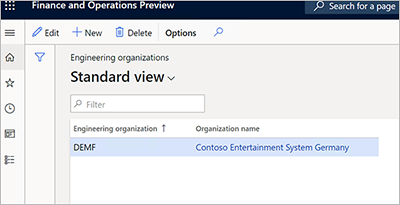
Version tuotedimensioryhmän määrittäminen
Valitse Tuotetietojen hallinta > Määritys > Dimensiot ja varianttiryhmät > Tuotedimensioryhmät.
Luo tuotedimensioryhmä valitsemalla Uusi.
Valitse Nimi -kentän asetukseksi Versio.
Tallenna uusi dimensio ja lataa arvot Tuotedimensiot-pikavälilehteen valitsemalla Tallenna.
Määritä Tuotedimensiot-pikavälilehdessä Versio aktiiviseksi tuotedimensioksi.
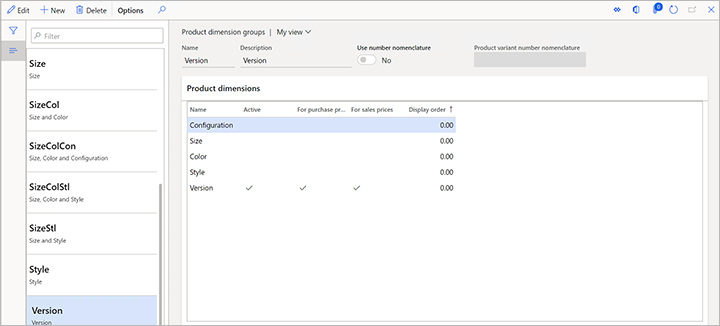
Tuotteen elinkaaren tilojen määrittäminen
Suunnittelutuotteen elinkaaren eri vaiheissa on tärkeää, että kussakin elinkaaren tilassa sallittuja tapahtumia voidaan hallita. Määritä tuotteen elinkaaren tilat seuraavasti:
Valitse Suunnittelun muutostenhallinta > Määritys > Tuotteen elinkaaren tila.
Lisää elinkaaren tila valitsemalla Uusi ja määritä sitten seuraavat arvot:
- Osavaltio: toimiva
- Kuvaus: Toimenpide
Tallenna uusi elinkaaren tila ja lataa arvot Käyttöönotetut liiketoimintaprosessit -pikavälilehteen valitsemalla Tallenna.
Valitse Käyttöönotetut liiketoimintaprosessit -pikavälilehdessä liiketoimintaprosessit, joiden on oltava käytettävissä. Jätä tässä esimerkissä Käytäntö-kentän asetukseksi Käytössä kaikkien liiketoimintaprosessien osalta.
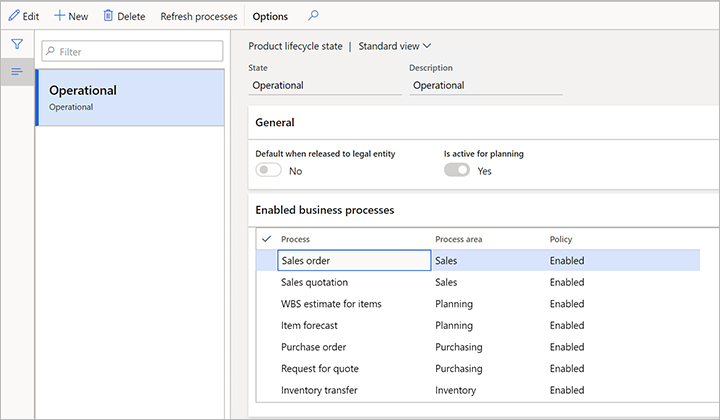
Lisää toinen elinkaaren tila valitsemalla Uusi ja määritä sitten seuraavat arvot:
- Osavaltio: prototyyppi
- Kuvaus:Prototyyppi
Tallenna uusi elinkaaren tila ja lataa arvot Käyttöönotetut liiketoimintaprosessit -pikavälilehteen valitsemalla Tallenna.
Valitse Käyttöönotetut liiketoimintaprosessit -pikavälilehdessä liiketoimintaprosessit, joiden on oltava käytettävissä. Määritä tässä esimerkissä Käytäntö-kentän asetukseksi Käytössä mutta varoitus kaikkien liiketoimintaprosessien osalta.
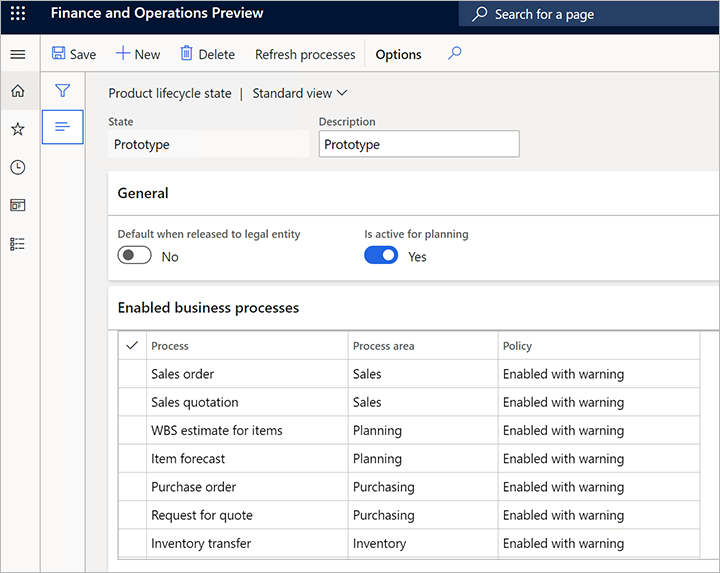
Versionumerosäännön määrittäminen
Valitse Suunnittelun muutostenhallinta > Määritys > Tuoteversion numerosääntö.
Lisää sääntö valitsemalla Uusi ja määritä sitten seuraavat arvot:
- Nimi: Automaattinen
- Numerosääntö: automaattinen
- Muoto: V- ##
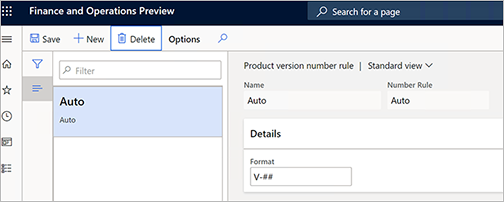
Tuotteen vapautuskäytännön määrittäminen
Valitse Suunnittelun muutostenhallinta > Määritys > Tuotteen vapautuskäytännöt.
Lisää vapautuskäytäntö valitsemalla Uusi ja määritä sitten seuraavat arvot:
- Nimi:Komponentit
- Kuvaus:Komponentit
Määritä Yleiset-pikavälilehdessä seuraavat arvot:
- Tuotetyyppi:Nimike
- Mallien käyttäminen:Aina
- Aktiivinen: Kyllä
Lisää rivi valitsemalla Kaikki tuotteet -pikavälilehdessä Lisää ja määritä sitten seuraavat arvot:
- Yritys:DE SENT
- Malli vapautettu tuote: D0006
Lisää toinen rivi valitsemalla Lisää ja määritä sille seuraavat arvot:
- Yrityksen tunnus:USPIDO
- Malli vapautettu tuote: D0006
- Vastaanota tuoterakenne: valitse tämä valintaruutu.
- Tuoterakenteen hyväksynnän kopioiminen: Valitse tämä valintaruutu.
- Tuoterakenteen aktivoinnin kopioiminen: Valitse tämä valintaruutu.
- Vastaanottoreititys: Valitse tämä valintaruutu.
- Kopioi reitityksen hyväksyntä: valitse tämä valintaruutu.
- Kopioi reitityksen aktivointi: valitse tämä valintaruutu.
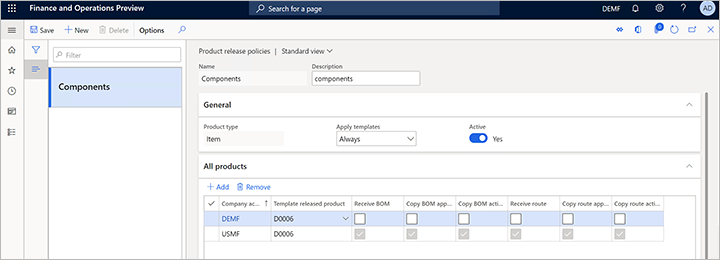
Suunnittelun tuoteluokan määrittäminen
Suunnittelun tuoteluokat muodostavat perustan suunnittelutuotteiden luonnille (eli tuotteille, joita versioidaan ja hallitaan suunnittelun muutostenhallinnan avulla). Suunnittelun tuoteluokat määritetään seuraavasti:
Valitse Suunnittelun muutostenhallinta > Suunnittelun tuoteluokan tiedot.
Luo luokka valitsemalla Uusi.
Määritä Tiedot-pikavälilehdessä seuraavat arvot:
- Nimi:Komponentit
- Tekninen organisaatio:DERAKENNUS
- Tuotetyyppi:Nimike
- Tapahtuman seurantaversio: Kyllä
- Tuotedimensioryhmä: versio
- Product elinkaaren tila at creation:Operational
- Versionumerosääntö: automaattinen
- Effectivity:Ei
- Käytä numerosäännön nimikkeist:Ei
- Käytä nimisäännön nimikkeistön:No
- Käytä kuvaussäännön nimikkeistön tietoja: Ei
Määritä Vapautuskäytäntö-pikavälilehdessä Tuotteen vapautuskäytäntö -asetukseksi Osat.
Valitse Tallenna.
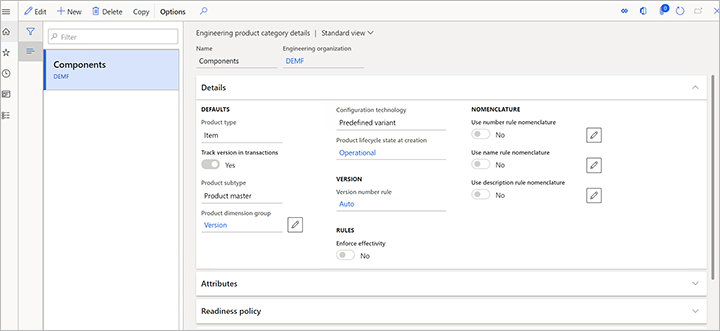
Tuotteen hyväksyntäehtojen määrittäminen
Käytä siirtymispalkin oikealla puolella olevaa yritysvalitsinta ja vaihda USMF-yritykseen (yhtiöön).
Valitse Suunnittelun muutostenhallinta > Määritys > Suunnittelun muutostenhallinnan parametrit.
Määritä Vapauta hallinta -välilehden Tuotteen hyväksyntä -osassa Tuotteen hyväksyntä -kentän asetukseksi Manuaalinen.
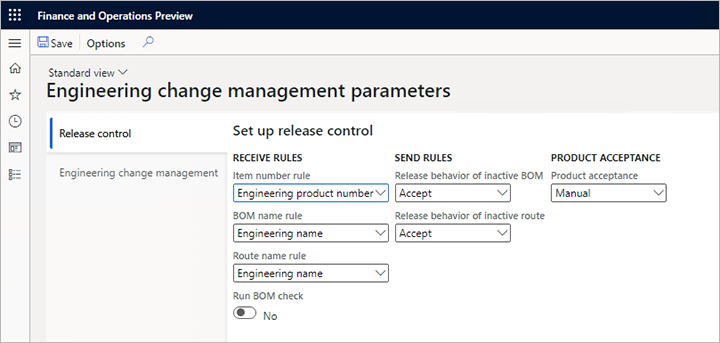
Uuden suunnittelutuotteen luominen
Suunnittelutuote on tuote, jota versioidaan ja hallitaan suunnittelun muutostenhallinnassa. Toisin sanoen voit siis hallita muutoksia elinkaaren aikana, ja muutosten tiedot tallennetaan käyttämällä suunnittelun muutostilauksia. Suunnittelutuotteita luodaan seuraavasti:
Varmista, että olet suunnitteluorganisaation yrityksessä (tässä esimerkissä DEMF). Käytä tarvittaessa siirtymispalkin oikealla puolella olevaa yhtiövalitsinta.
Seuraa Vapautetut tuotteet -sivu jollakin seuraavista tavoista:
- Mene Tuotetietojen hallinta > Tuotteet > Vapautetut tuotteet.
- Valitse Suunnittelun muutostenhallinta > Yleinen > Vapautetut tuotteet.
Valitse toimintoruudun Tuote-välilehden Uusi-ryhmässä Suunnittelutuote.
Aseta Uusi tuote -valintaikkunassa seuraavat arvot:
- Tekninen tuoteluokka: komponentit
- Tuotenumero: Z0001
- Tuotenimi: Sensun joukko
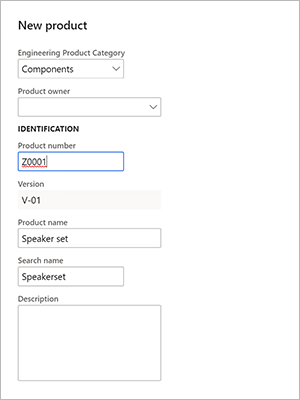
Huomaa, että Versio-kenttä määritetään automaattisesti käyttämällä aiemmin määritettyä tuoteversion numerosääntöä.
Valitse OK luodaksesi tuotteen. Sulje valintaikkuna.
Uuden tuotteen tietosivu avautuu. Huomaa, että joidenkin kenttien arvot on jo täytetty. Tällaisia kenttiä ovat esimerkiksi Varastodimensioryhmä, Seurantadimensioryhmä ja/tai Nimikemalliryhmä. Nämä kentät määritettiin automaattisesti, koska tuote vapautetaan DEMF-yrityksessä ja tuotteen vapautuskäytäntönä on Osat, mikä on liitetty suunnittelutuotteen Osat-luokkaan. Koska aiemmin käytettiin nimikettä D0006 mallina DEMF-yrityksen rivin määrittämiseen, täytetyt arvot otettiin nimikkeestä D0006.
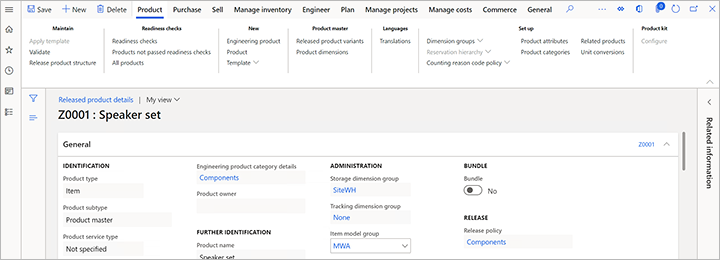
Voit tarkastella tuotteen versioita valitsemalla toimintoruudun Suunnittele-välilehden Suunnittelun muutostenhallinta -ryhmässä Suunnitteluversiot.
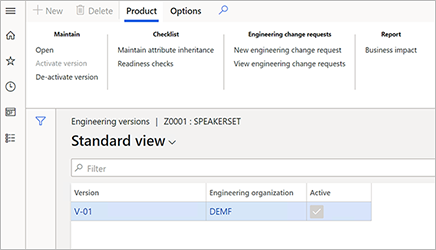
Huomaa, että Suunnitteluversiot-sivulla on vain yksi tuotteen versio, joka on aktiivinen.
Voit tarkastella version tietoja valitsemalla sen.

Valitse Suunnitteluversio-sivun Tuoterakenne-pikavälilehdessä Luo tuoterakenne.
Määritä Luo tuoterakenne -valintaikkunassa seuraavat arvot:
- Tuoterakenteen numero: Z0001
- Nimi: Sensun joukko
- Toimipaikka: 1
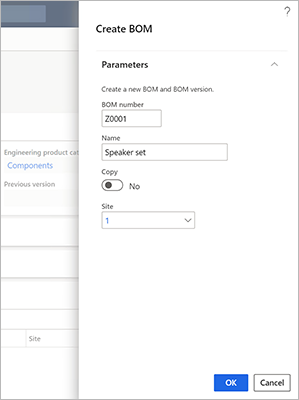
Lisää tuoterakenne valitsemalla OK ja sulje valintaikkuna.
Valitse Tuoterakenne-pikavälilehdessä Tuoterakenne.
Lisää Tuoterakenne-sivun Tuoterakennerivit-pikavälilehdessä kolme riviä, yksi kullekin nimiketunnukselle D0001, D0003 ja D0006.
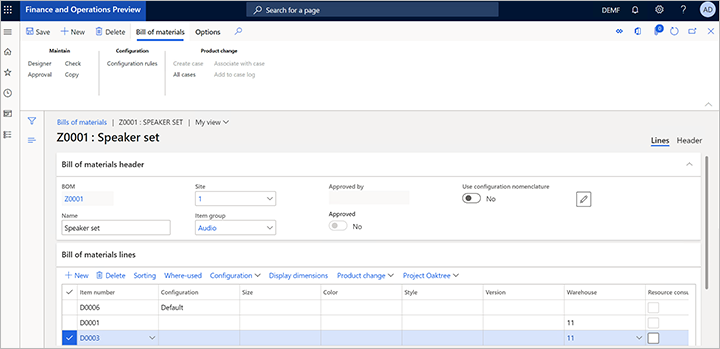
Valitse Tallenna.
Sulje sivu.
Valitse Suunnitteluversio-sivun Tuoterakenne-pikavälilehdessä Hyväksy.
Valitse avautuvassa valintaikkunassa OK.
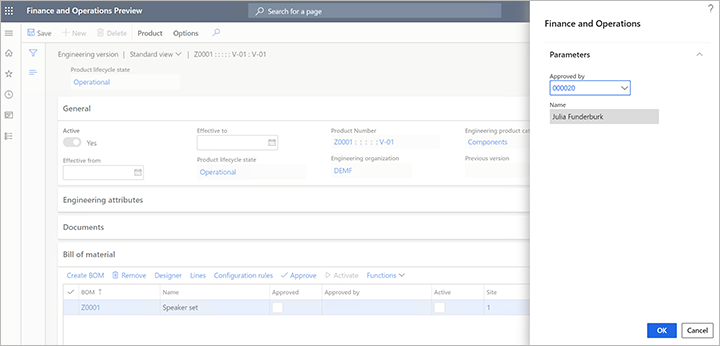
Valitse Suunnitteluversio-sivun Tuoterakenne-pikavälilehdessä Aktivoi.
Huomaa, että tuoterakenteen Aktiivinen- ja Hyväksytty-valintaruudut on valittu.
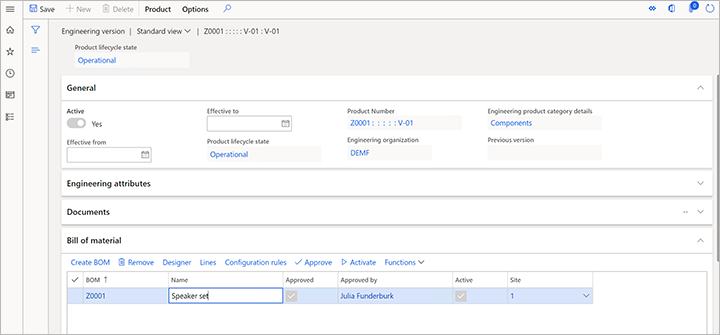
Sulje sivu.
Suunnittelutuotteen vapauttaminen paikalliseen yritykseen
Suunnitteluosasto on nyt suunnitellut tuotteen. Tässä esimerkissä tuote on prototyyppi, jonka suunnittelija on suunnitellut asiakkaalle. Koska asiakas on USMF-yrityksen asiakas, tuote on vapautettava kyseiselle yritykselle.
Säilytä yritysasetuksena DEMF. (Käytä tarvittaessa siirtymispalkin oikealla puolella olevaa yhtiövalitsinta.)
Mene Tuotetietojen hallinta > Tuotteet > Vapautetut tuotteet.
Valitse tuote Z0001.
Avaa ohjattu Vapauta tuotteet -toiminto valitsemalla toimintoruudun Tuote-välilehden Ylläpito-ryhmässä Vapauta tuoterakenne.
Valitse Valitse vapautettavat suunnittelutuotteet -sivulla tuotteen Z0001 Valitse-valintaruutu.
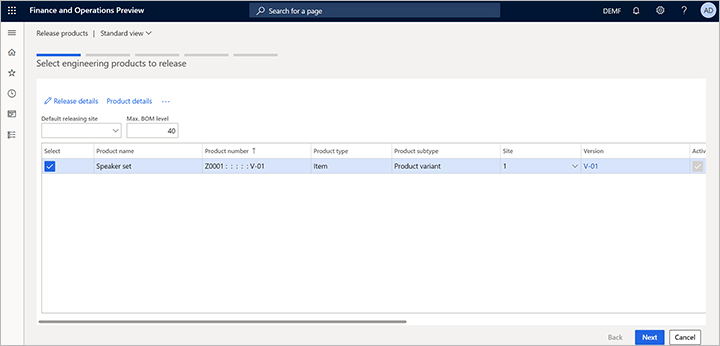
Valitse Vapauta tiedot.
Voit tarkastella avautuvalla Tuotteen vapautustiedot -sivulla vapautettavan tuotteen tietoja ja sen tuoterakennetta. Huomaa, että Lähetä tuoterakenne -asetuksena on Kyllä. Niinpä sekä tuote Z0001 että kaikki sen alinimikkeet vapautetaan tuoterakenteesta.
Voit tarkastella alinimikkeiden tietoja valitsemalla sen vasemmassa ruudussa. Jos alinimikkeellä on tuoterakenne, voit valita myös kyseisen nimikkeen tuoterakenteen vapauttamisen.
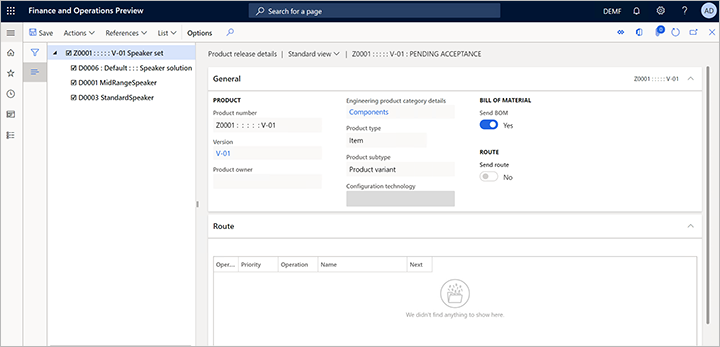
Palaa ohjattuun Vapauta tuotteet -toimintoon sulkemalla sivu.
Avaa Valitse vapautettava tuote -sivu valitsemalla Seuraava. Jos olit valinnut jonkin vakiotuotteen (ei suunnitellun tuotteen), ne näkyisivät tällä sivulla. Huomaa, että kun vapautat vakiotuotteen valitsemalla Vapauta tuotteen rakenne, myös sen tuoterakenne ja reitti vapautetaan.
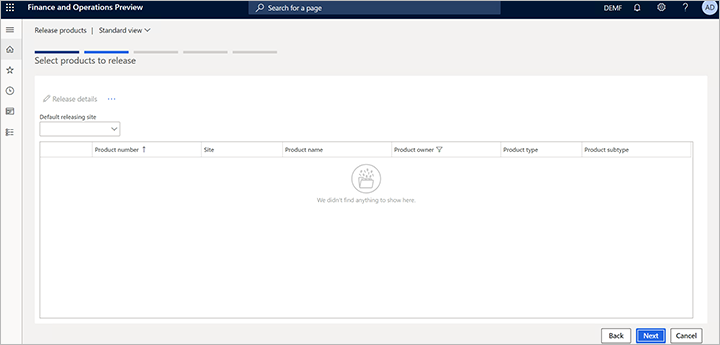
Avaa Valitse vapautettavat tuotevariantit -sivu valitsemalla Seuraava. Tässä esimerkissä ei ole variantteja.
Avaa Valitse yhtiöt -sivu valitsemalla Seuraava.
Valitse yhtiöt, joille tuote on vapautettava. Valitse tässä esimerkissä USMF-valintaruutu.
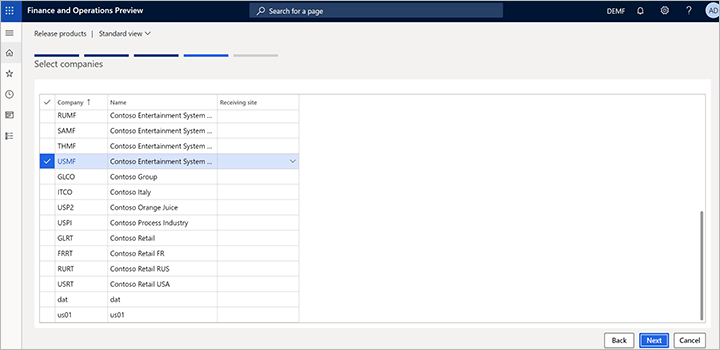
Avaa Vahvista valinta -sivu valitsemalla Seuraava.
Valitse Valmis.
Tuotteen tarkistaminen ja hyväksyminen ennen vapauttamista paikalliselle yhtiölle
Suunnitteluosasto on nyt vapauttanut tiedot paikallisille yhtiöille, joissa tuotetta käytetään. Tässä esimerkissä paikallinen yhtiö on USMF.
Koska Tuotteen hyväksyntä -kentän asetukseksi on määritetty Manuaalinen USMF-yhtiön Suunnittelun muutostenhallinnan parametrit -sivulla, tuotteet on hyväksyttävä manuaalisesti, ennen kuin ne vapautetaan kyseiseen yhtiöön. Ne on siis tarkistettava ja hyväksyttävä, ennen kuin niistä tulee vapautettuja tuotteita.
Tuote arvioidaan ja vapautetaan USMF-yhtiöön seuraavasti:
Määritä yritykseksi USMF. (Käytä siirtymispalkin oikealla puolella olevaa yhtiövalitsinta.)
Valitse Suunnittelun muutostenhallinta > Yleinen > Tuotevapautukset > Avoimet tuotevapautukset.
Avoimet tuotevapautukset -sivulla on tuote Z0001, jonka tila on Odottaa hyväksyntää.
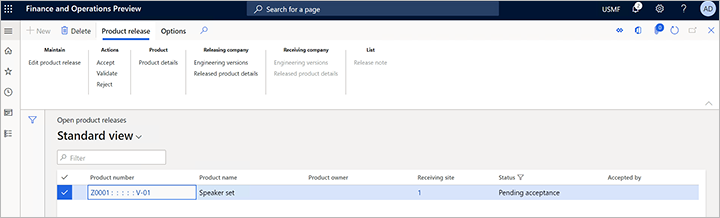
Avaa Tuotteen vapautustiedot -sivu valitsemalla arvo Tuotenumero-sarakkeessa. Ota seuraavat seikat huomioon:
- Yleinen-pikavälilehdessä on tietoja tuotevapautuksesta, kuten vapauttava yhtiö (DEMF tässä esimerkissä), vapauttava toimipaikka (1) ja vastaanottava toimipaikka (1). Koska vastaanottavaa paikkaa ei määritetty ohjatussa Vapauta tuotteet -toiminnossa, vapauttavan toimipaikan arvo kopioidaan vastaanottavaan toimipaikkaan.
- Vapauta tiedot -pikavälilehdessä on tietoja tuotteesta ja vapautetusta versiosta. Täällä voi muokata asetuksia, kuten voimassaolopäivämääriä.
- Reitti-pikavälilehdessä on tuotteen reitti. Tässä esimerkissä reittejä ei kuitenkaan vapautettu.
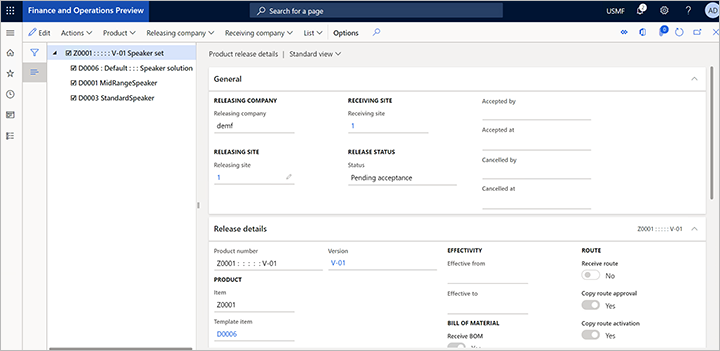
Kun tiedot on tarkistettu, olet valmis hyväksymään tuotteen ja siten myös vapauttamaan sen USMF-yhtiössä. Valitse toimintoruudussa Toiminnot > Hyväksy
Tuote on nyt vapautettu USMF-yhtiössä. Mene Tuotetietojen hallinta > Tuotteet > Vapautetut tuotteet. Nimikkeen Z0001 pitäisi olla näkyvissä.
Tuotteen käyttäminen paikallisen yhtiön tapahtumissa
USMF-yhtiön päätietojen vastaava haluaa varmistaa, että tuotteen tila on Prototyyppi, sillä näin voidaan varmistaa, että käyttäjiä varoitetaan, jos he lisäävät sen vahingossa käyttämiinsä prosesseihin.
Mene Tuotetietojen hallinta > Tuotteet > Vapautetut tuotteet.
Avaa tuotteen Z0001 tietosivu valitsemalla se. (Tuotteen voi etsiä suodattamalla.)
Valitse toimintoruudun Suunnittele-välilehden Suunnittelun muutostenhallinta -ryhmässä Suunnitteluversiot.
Valitse Suunnitteluversiot-sivulla versionumero V-01, jolloin sen tietosivu avautuu.
Valitse sitten toimintoruudun Tuote-välilehden Elinkaaren tila -ryhmässä Vaihda elinkaaren tila.
Määritä avattavassa Vaihda elinkaaren tila -valintaikkunassa Tila-kentän asetukseksi Prototyyppi ja valitse sitten OK.
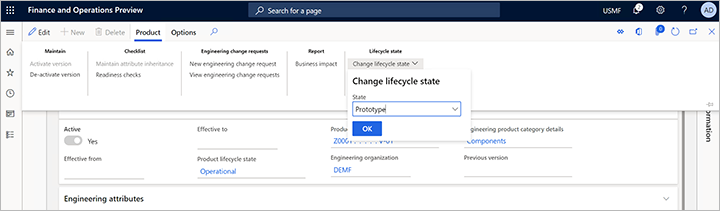
Suunnittelutuotteen lisääminen myyntitilaukseen
Tuote voidaan nyt myydä asiakkaalle. Tuote lisätään myyntitilaukseen seuraavasti:
Valitse Myynti ja markkinointi > Myyntitilaukset > Kaikki myyntitilaukset.
Valitse toimintoruudussa Uusi.
Määritä Luo myyntitilaus -valintaikkunan Asiakastili-kentän asetukseksi US-0002 ja valitse sitten OK.
Uusi myyntitilaus avataan. Lisää Myyntitilausrivit-pikavälilehdessä rivi ja määritä sen Nimiketunnus-kentän asetukseksi Z000.
Valitse toimintoruudussa Tallenna.
Avautuva varoitussanoma ilmoittaa, että nimikkeen tila on Prototyyppi. Koska sanoma on kuitenkin vain varoitus, myyntitilaus luodaan siitä huolimatta.
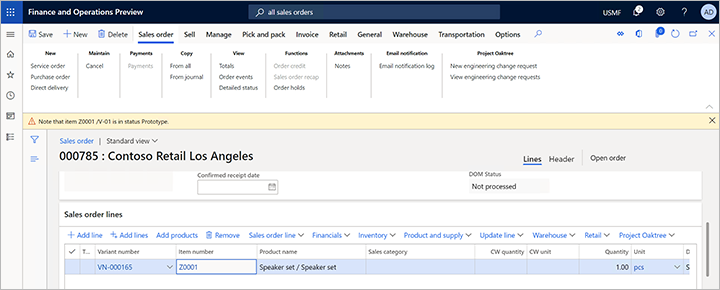
Muutosten pyytäminen suunnittelutuotteessa
Tuote lähetettiin asiakkaalle mutta asiakas ei ollut siihen täysin tyytyväinen. Asiakkaan antama palaute sisältää parannusehdotuksia. Kun asiakas keskustelee myyjän kanssa puhelimessa, myyjä voi pyytää asiakkaan kuvaamia muutoksia.
Valitse Myynti ja markkinointi > Myyntitilaukset > Kaikki myyntitilaukset.
Etsi ja avaa edellisessä harjoituksessa luotu myyntitilaus.
Valitse Myyntitilausrivit-pikavälilehdessä Suunnittelun muutostenhallinta > Uusi suunnittelun muutospyyntö.
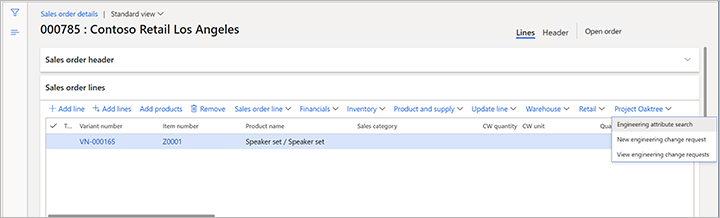
Täytä suunnittelun muutospyyntö asiakkaan palautteen perusteella. Määritä tässä esimerkissä seuraavat arvot:
- Muuta pyyntö:555
- Otsikko: Z0001 asiakkaan muutos
- Prioriteetti: pieni
- Luokka: set change
- Vakavuusaste: Keskitaso
Lisää huomautus ruudukkoon valitsemalla Tiedot-pikavälilehdessä Uusi > Huomautus.
Ilmaise uuden huomautuksen Kuvaus-kentässä, että nimike D0003 on poistettava tuoterakenteesta. Jos huomautukseen on lisättävä muita tietoja, tekstiä voi kirjoittaa Huomautukset-kenttään.
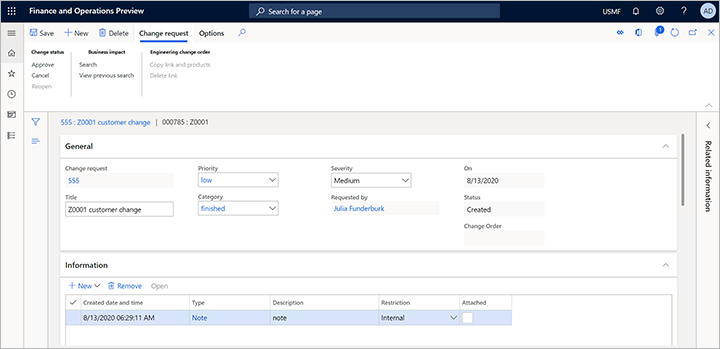
Valitse toimintoruudussa Tallenna.
Huomaa, että nimi on lisätty automaattisesti Tuotteet-pikavälilehteen ja että suunnittelun muutospyynnön lähde (myyntitilaus) on lisätty Lähde-pikavälilehteen.
Muutosten tekeminen tuotteeseen suunnittelun muutostilauksen avulla
Myyjä tietää, että tuote on tärkeä ja että oli suunniteltu nimenomaisesti asiakkaalle. Tämän vuoksi myyjä ilmoittaa DEMF-yhtiön suunnittelijalle muutospyynnöstä. Tällä tavoin suunnittelija voi nopeuttaa prosessia.
Suunnittelija tarkistaa nyt asiakkaan pyynnön ja luo tuotteelle muutostilauksen.
Koska suunnittelija työskentelee DEMF-yhtiössä, määritä yritykseksi DEMF. (Käytä siirtymispalkin oikealla puolella olevaa yhtiövalitsinta.)
Valitse Suunnittelun muutostenhallinta > Yleinen > Suunnittelun muutospyynnöt.
Avaa muutospyyntö: 555.
Tarkista tiedot ja hyväksy sitten muutos. Valitse toimintoruudun Muutospyyntö-välilehden Muutoksen tila -ryhmässä Hyväksy.
Valitse Suunnittelun muutostenhallinta > Yleinen > Suunnittelun muutostilaukset.
Luo muutostilaus valitsemalla toimintoruudussa Uusi ja määritä sille seuraavat arvot:
- Muuta tilaus: 555
- Otsikko: Z0001 asiakkaan muutos
- Luokka:Asiakasmuutos
- Prioriteetti: Pieni
- Vakavuusaste: Keskitaso
Lisää rivi ruudukkoon valitsemalla Tuotteet joihin vaikuttaa-pikavälilehdessä Uusi > Lisää aiemmin luotu tuote ja määritä sitten sille seuraavat arvot:
- Tuote:Z0001
- Vaikutus: Uusi versio
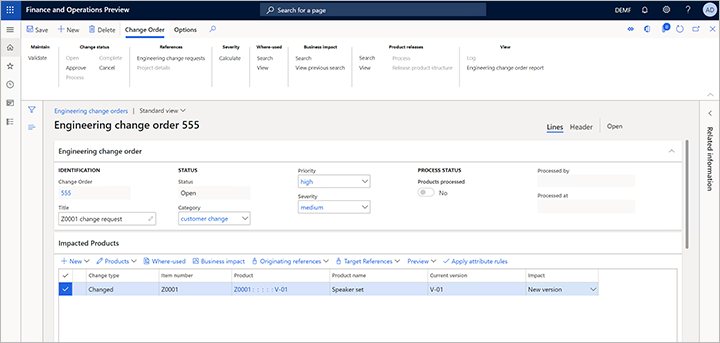
Huomaa, että koska Vaikutuksen kohteet -kentän asetuksena on Uusi versio, Tuotteen tiedot -pikavälilehden Tiedot-välilehden Uusi versio -kentässä näkyy tuleva uusi versionumero (tässä esimerkissä V-02).
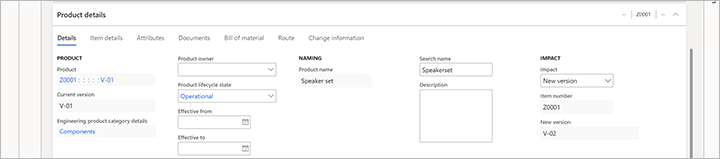
Valitse toimintoruudussa Tallenna.
Valitse Tuotteen tiedot -pikavälilehden Tuoterakenne-välilehdessä Rivit. Tuotteen Z0001 version V-01 tuoterakenne avautuu.
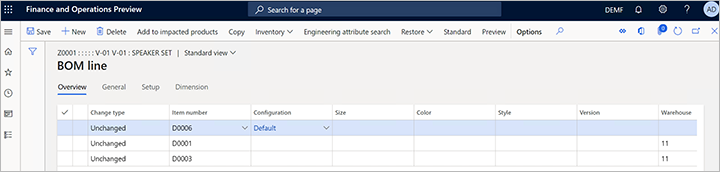
Valitse nimiketunnuksen D0003 rivi ja valitse sitten toimintoruudussa Poista. Tämän rivin Muuta tyyppi -kentän arvo muuttuu arvoksi Poistettu.
Valitse toimintoruudussa Tallenna.
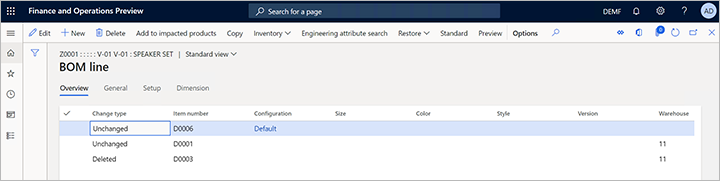
Palaa Suunnittelun muutostilaus -sivun Tuoterakennerivi-sivulle.
Huomaa, että Tuotteen tiedot -pikavälilehden Tuoterakenne-välilehden tuoterakenteen Z0001 Muuta tyyppi -kentän arvo on nyt Muutettu.

Tilaus on nyt hyväksyttävä, jonka jälkeen muutokset voidaan käsitellä. Kun muutokset on käsitelty, tuotteet päivitetään suunnittelun muutostilaukseen sisältyneillä muutoksilla. Tässä esimerkissä hyväksyjäksi on määritetty henkilö, joka luo suunnittelun muutostilauksen.
Valitse toimintoruudun Muutostilaus-välilehden Muutoksen tila -ryhmässä Hyväksy.
Päivitä tuotteen tiedot valitsemalla Käsittele.
Muutetun tuotteen vapauttaminen
Tuote voidaan nyt vapauttaa uudelleen USMF-yhtiölle ja lähettää sitten asiakkaalle. Tuote voidaan vapauttaa suoraan suunnittelun muutostilauksesta seuraavasti:
- Avaa edellisessä harjoituksessa luotu suunnittelun muutostilaus, jos se ei ole vielä avoinna.
- Valitse toimintoruudun Muutostilaus-välilehden Tuotevapautukset -ryhmässä Haku.
- Hakutulokset osoittavat, mihin yhtiöihin tuotteet, joita muutos koskee, on vapautettu. Sulje hakutulokset.
- Valitse toimintoruudun Muutostilaus-välilehden Tuotevapautukset-ryhmässä Näytä. Vapautukset-valintaikkuna avautuu, edellisen haun tuloksia tarkastella siellä.
- Valitse kukin yhtiö, johon tuotteet halutaan vapauttaa.
- Valitse Vapautukset-valintaikkuna valitsemalla OK ja palaa muutostilaukseen.
- Vapauta kyseiset tuotteet valittuihin yhtiöihin valitsemalla toimintoruudun Muutostilaus-välilehden Tuotevapautukset-ryhmässä Käsittele. Aloita vapautusprosessi valitsemalla vaihtoehtoisesti Vapauta tuotteen rakenne.
Muutostilauksen viimeistely
Valitse toimintoruudusta Valmis merkitäksesi muutostilauksen valmiiksi, mikä tarkoittaa, ettei muita toimenpiteitä ole jäljellä.